- HOME
- > BLOG CATEGORY
- 【WordPress】Disable Comments コメント機能を無効化について解説

- お知らせ
- NEW 2024.05.16 【CSS】グラデーション色々なパターンを解説!
- お知らせ
- NEW 2024.05.15 【WordPress】親カテゴリーの子カテゴリー一覧を表示する方法
- お知らせ
- 2024.05.09 【レスポンシブデザイン】アニメーションが動かない原因

こんな方に読んでほしい
[記事の内容]
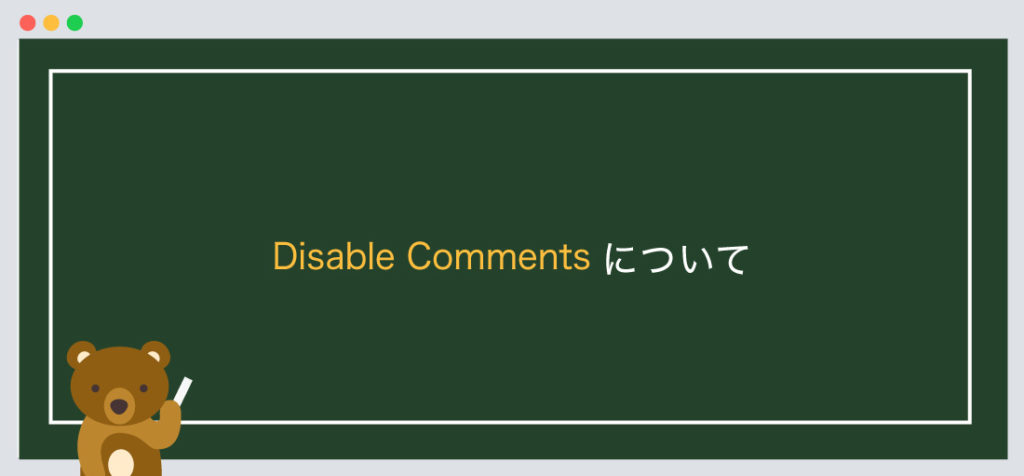
「Disable Comments」 は、WordPressのプラグインになります。
Disable Commentsとは、投稿(記事)などのコメントを無効化させる機能になります。
大量のスパムコメントを無効化したり、削除したりする際にとても便利なプラグインです。
このプラグインを紹介する理由は3つあります。
プラグインの設定をする際に、合わせてディスカッション設定も行います。
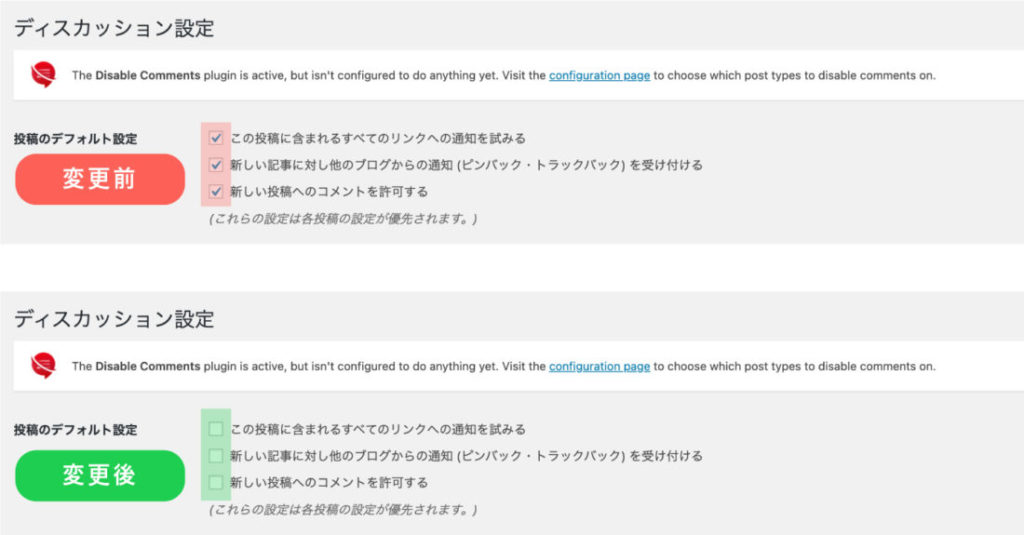
WordPressログイン後 > 設定 > ディスカッション設定を選択してください。
初期状態では、上記の項目3にチェックが入っています。
次にプラグインのダウンロード方法です。
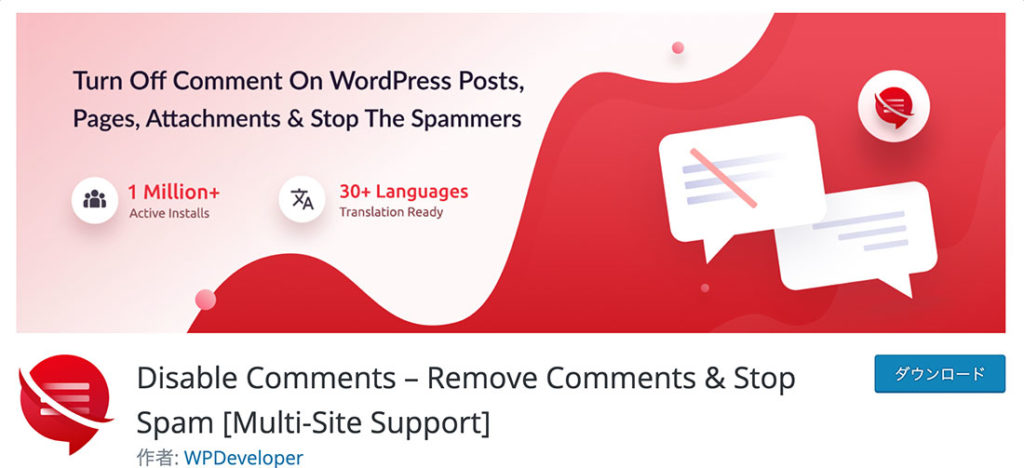
プラグインのインストール方法は上記の「プラグイン導入方法」からご確認ください。
次に使用についての解説です。
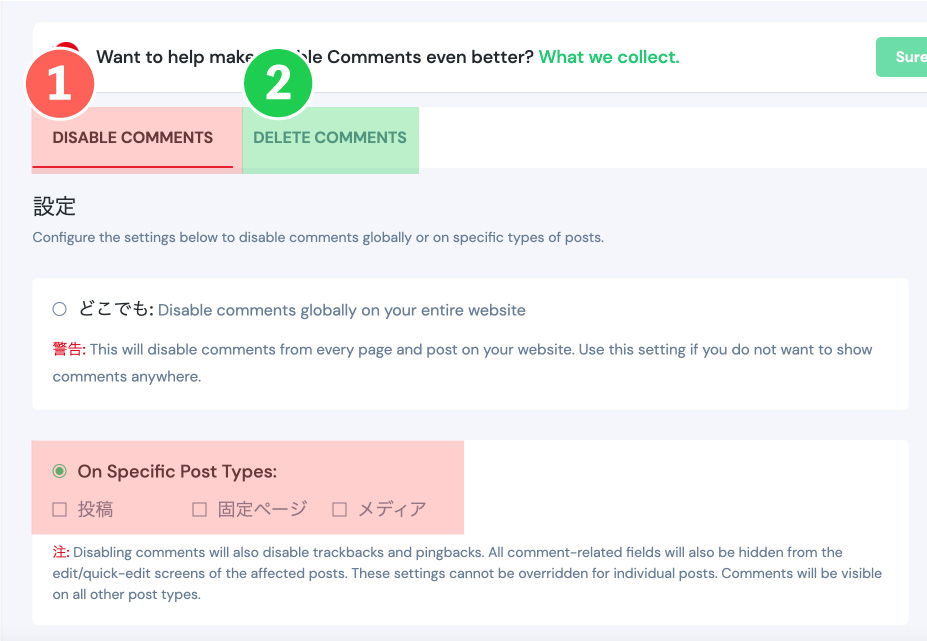
大量のスパムコメントで悩んでる方は一度試してほしいプラグインになります。
設定もとても簡単です。
今回はこれで以上です。

2024.05.15

2024.05.14
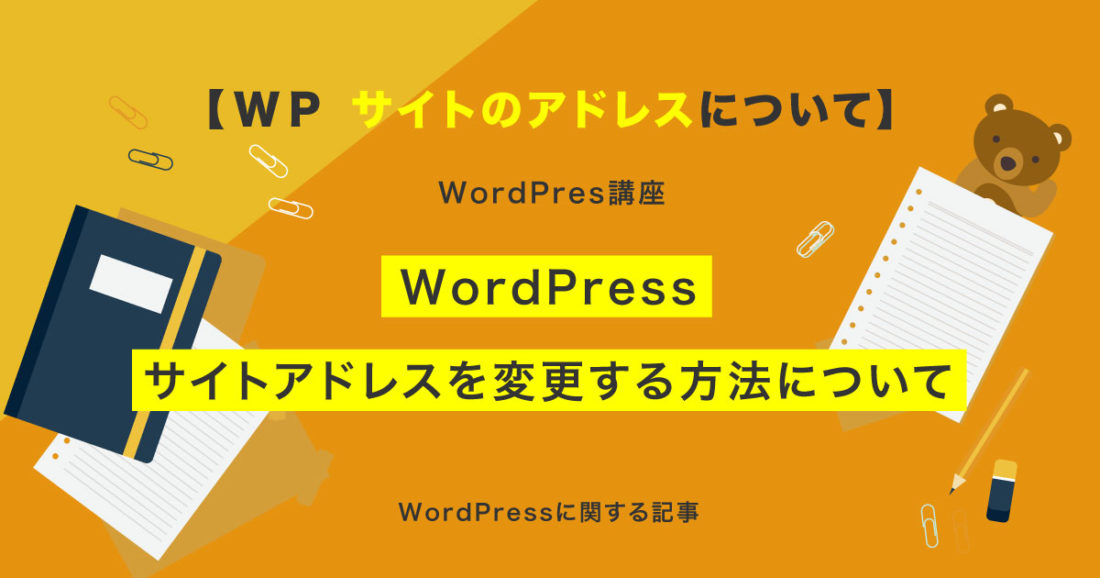
2024.05.09

2024.05.09
2024.05.15
2024.05.14
2024.05.09
2024.05.09
2024.05.09
2024.05.09
2023.06.15
2022.06.30
2020.03.22
2020.03.06
© 2023 shu-naka-blog